Co to jest blokada iPhone’a z ikoną koła i jak z niej korzystać?
Czy kiedykolwiek zastanawiałeś się, patrząc na blokadę iPhone’a z ikoną koła? Czy wiesz, czym jest ten zamek i do czego dokładnie służy?
Tym z Was, którzy nie wiedzą nic o tym zamku, opowiem Wam wszystko na tym blogu. Od zdefiniowania tej blokady po jej włączenie i wyłączenie, będziemy udostępniać Ci każdą informację.
Zacznijmy teraz czytać ten post.
Co to jest blokada z kółkiem na iPhonie?
Najpierw zrozumiemy znaczenie blokady iPhone’a z ikoną kółka. Blokada z okręgiem na iPhonie jest ogólnie nazywana blokadą obrotu ekranu lub blokadą orientacji pionowej. Pomaga to w przełączaniu ekranu telefonu komórkowego z trybu pionowego na poziomy i odwrotnie.
Kiedy widzisz kłódkę z okrągłą strzałką na iPhonie, oznacza to, że włączona jest blokada obrotu ekranu lub blokada orientacji. W razie potrzeby możesz później wyłączyć tę blokadę symbolu iPhone’a za pomocą kółka.
Jakie jest użycie blokady iPhone’a z kółkiem?
Ludzie wolą ustawić orientację ekranu w trybie pionowym, tak jak dokładnie tak, jak trzymają telefon. Istnieją jednak przypadki, w których ludzie chcą zmienić orientację, szczególnie podczas korzystania z aplikacji do strumieniowego przesyłania wideo.
Blokada Apple iPhone ze strzałką w kształcie koła (blokada orientacji pionowej) umożliwia włączenie blokady ekranu, aby można było obracać ekran w dowolny sposób.
Jak włączyć lub wyłączyć Blokada iPhone’a z ikoną koła w najnowszych wersjach iOS?
Większość użytkowników nie jest świadoma funkcji blokady ekranu. Dlatego ten blog pokaże teraz, jak włączyć lub wyłączyć symbol blokady iPhone’a za pomocą okrągłej strzałki. Te metody mogą być używane zarówno w przypadku starszych, jak i najnowszych wersji systemu iOS.
Jak włączyć blokadę orientacji ekranu w najnowszych wersjach iOS (iOS 13 lub nowszych)?
iOS 13.7 to najnowsza wersja działająca na iPhone’ach. Jeśli używasz iOS 13.1 lub nowszego, możesz wykonać poniższe czynności, aby włączyć blokadę ekranu z kółkiem na iPhonie.
- Na iPhonie przesuń palcem w górę po ekranie od dołu, aby uzyskać dostęp do „Sterowanie Center ”.
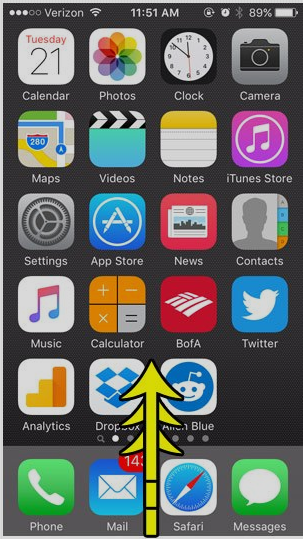
- Tutaj znajdziesz kilka czynności, w których musisz dotknąć znaku kłódki z kółkiem na iPhonie.
- Dotknij go. To umożliwi to ” Blokada orientacji pionowej ”.
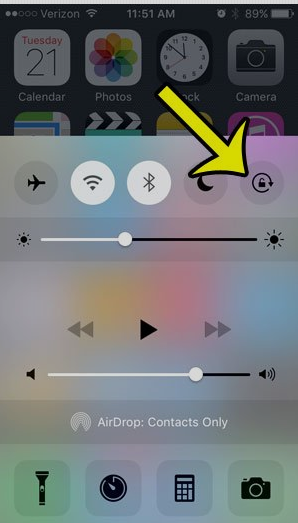
Uwaga: Po włączeniu blokady orientacji pionowej ekran telefonu nie może przejść do trybu poziomego, chyba że oglądasz aplikacje do strumieniowego przesyłania wideo, takie jak Netflix. Innymi słowy, po aktywacji blokady orientacji pionowej ekran telefonu zostanie zablokowany tylko w trybie portretowym.
Jak wyłączyć blokadę za pomocą kółka na iPhonie w najnowszych wersjach iOS (iOS 13 lub nowszych)?
Symbole iPhone’a na górze blokady ekranu z kółkiem mogą czasami Cię irytować. Co więcej, ograniczają one korzystanie z aplikacji telefonu w trybie poziomym. Na przykład wolisz używać szerokiej klawiatury z dużym widokiem. Nie możesz jej jednak używać ze względu na aktywowaną blokadę orientacji pionowej.
Czy chcesz pozbyć się tej ikony? Czy chcesz obrócić ekran do orientacji poziomej? Możesz po prostu wyłączyć blokadę symbolu iPhone’a za pomocą kółka. Aby to zrobić, wykonaj następujące kroki.
- Przesuń palcem w górę po ekranie z dołu na swoim iPhonie.
- Wyświetl „Centrum sterowania”.
- Możesz dotknąć kłódki otoczonej okręgiem na iPhonie.
- Spowoduje to wyłączenie „Blokady orientacji pionowej”.
Uwaga : Ponieważ wyłączyłeś blokadę orientacji pionowej, możesz uruchomić dowolną aplikację i przechylić telefon, aby oglądać ekran w orientacji poziomej.
Jak rozpoznać aktywną lub nieaktywną blokadę orientacji w najnowszych modelach iPhone’a?
Jeśli blokada iPhone’a z okręgiem jest wyświetlana w kolorze białym, oznacza to, że orientacja ekranu telefonu jest aktywowana w trybie pionowym.
Z drugiej strony, symbol blokady iPhone’a z okręgiem może być wyświetlany w kolorze szarym. Następnie wskazuje, że orientacja ekranu Portret jest wyłączona. Stukając w blokadę orientacji, możesz ją łatwo włączać i wyłączać bezpośrednio z Centrum sterowania.
Jak włączyć lub wyłączyć blokadę orientacji w starszych wersjach iOS?
Jest kilka Użytkownicy iPhone’ów, którzy używają starszych wersji iOS, takich jak iOS 7. Chociaż nie jest to skomplikowany proces włączania lub wyłączania blokady orientacji, istnieje niewielka zmiana w wyglądzie blokady.
Kroki, które przeczytałeś powyżej można uruchomić na iOS 13 lub nowszych wersjach na iPhone. Ci, którzy używają starszych modeli iPhone’a, takich jak iPhone 5 i 6 ze starszymi wersjami, takimi jak iOS 7, mogą wykonać czynności opisane w poniższych sekcjach, aby włączyć lub wyłączyć blokadę orientacji.
Jak włączyć blokadę orientacji ekranu. Starsze wersje iOS (iOS 7)?
Modele takie jak iPhone 5s z kółkiem można włączyć blokadę symboli za pomocą zaledwie kilku dotknięć. Jedyną różnicą jest symbol blokady iPhone’a ze strzałką w kształcie koła. Aby lepiej zrozumieć, wykonaj poniższe czynności.
- Kliknij dwukrotnie przycisk „Strona główna” na swoim iPhonie. Spowoduje to wyświetlenie oddzielnej sekcji od dołu.
- Teraz, możesz przesunąć tę oddzielną sekcję w prawo.
- W tym momencie zobaczysz przycisk „Srebrny” z blokadą iPhone’a 5 z ikoną koła. Dotknij tej ikony, a zmieni jej wygląd.
Jak wyłączyć blokadę orientacji ekranu w starszych wersjach systemu iOS (iOS 7)?
W niektórych przypadkach możesz nie Chęć zablokowania orientacji ekranu telefonu. W takim przypadku możesz wyłączyć blokadę symbolu iPhone’a 5s za pomocą kółka. Oto, co musisz zrobić, aby wyłączyć blokadę orientacji pionowej.
- Naciśnij dwukrotnie przycisk „Początek” na swoim iPhonie. Spowoduje to wyświetlenie oddzielnej sekcji (Centrum sterowania) od dołu.
- Przesuń tę sekcję „Centrum sterowania” w prawo.
- Kliknij przycisk „Srebrny” z blokadą iPhone’a 5 z ikoną koła.
- Spowoduje to zmienić jego wygląd po wyłączeniu blokady.
To takie proste! Bez względu na to, czy używasz starych modeli iPhone’a, czy starszych wersji, proces aktywacji blokady orientacji pionowej jest prawie taki sam.
Jak rozpoznać aktywną lub nieaktywną blokadę orientacji w starszych modelach iPhone’a?
Teraz, gdy wiesz, co jest blokada kółkiem na iPhonie, zrozumiesz, że oznacza to, że blokada orientacji jest włączona . Ponadto wyświetla aktywną blokadę u góry ekranu telefonu (na pasku stanu). A kiedy zobaczysz tylko kółko ze strzałką na dolnym ekranie, oznacza to, że blokada jest wyłączona na Twoim iPhonie 5 lub innym r starsze modele.
Uwaga: najnowsze modele iPhone’a bez przycisku „Home” nie będą wyświetlać symboli iPhone’a na górze blokady ekranu z kółkiem ze względu na mniejszą przestrzeń w pasek stanu. Możesz jednak ustawić blokadę orientacji jako aktywną lub nieaktywną. Wszystko, czego potrzebujesz, aby przesunąć w górę ekran, aby otworzyć Centrum sterowania i stuknąć ikonę blokady orientacji.
Wyjątkowe informacje o blokadzie orientacji na iPhonie
- Gdy zobaczysz kłódkę Zaloguj się na ekranie blokady, ale na pasku stanu oznacza to, że Twój iPhone jest zablokowany. Możesz odblokować ekran blokady za pomocą kodu, Face ID lub Touch ID. Pamiętaj, że ikona kłódki nie oznacza, że blokada orientacji jest włączona.
- Jeśli znajdziesz kłódkę na pasku stanu, jest to bezpośredni znak, że może to wpłynąć na blokadę orientacji telefonu. Na przykład nie będzie można obracać ekranu nawet podczas oglądania filmów na telefonie.
- Typ blokady można rozpoznać po wyglądzie blokady. Jeśli kłódka pojawia się bez strzałki wokół niej, oznacza to blokadę urządzenia. Jeśli widzisz kłódkę z okrągłą strzałką na iPhonie, jest to blokada orientacji, której możesz użyć do obrócenia ekranu telefonu.
Zamknięcie
Mamy nadzieję, że masz zrozumiał całą koncepcję blokady orientacji pionowej. Teraz, gdy na iPhonie zobaczysz kłódkę z okręgiem, będziesz znać stan orientacji ekranu. Jednym dotknięciem możesz włączać i wyłączać blokadę ekranu i wyświetlać ekran telefonu w orientacji pionowej lub poziomej zgodnie z własnymi preferencjami.
Większość użytkowników zastanawia się również, „Dlaczego bateria mojego iPhone’a jest żółta?” Jeśli również jesteś ciekawy, co wskazuje ta żółta bateria na pasku stanu iPhone’a, przeczytaj tego bloga. Dowiedz się też z nami, jak odblokować numer na iPhonie, jeśli przez pomyłkę zablokowałeś kontakt w telefonie.